灰鸽子病毒怎么删除,教你电脑中了灰鸽子病毒怎么删除
灰鸽子病毒是一种传播、感染速度快的木马病毒,灰鸽子病毒对电脑的危害是很大,破坏系统文件。如果win10系统中了灰鸽子病毒怎么删除可能性?灰鸽子其实就是一种远控程序,利用各种骗术,让您去打开这个文件,一旦打开后就会成为肉鸡,随时被黑客强控,接下来就让小编教你电脑中了灰鸽子病毒怎么删除。
1、由于灰鸽子的文件本身具有隐藏属性,因此要设置Windows显示所有文件。打开“计算机”,选择菜单“工具”—>“文件夹选项”,点击“查看”,取消“隐藏受保护的操作系统文件”前的勾选,并勾选“显示隐藏的文件和文件夹”,然后点击“确定”。
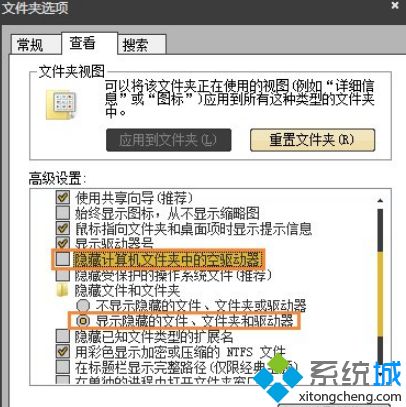
2、打开Windows的“搜索文件”,文件名称输入“_hook.dll”,搜索位置选择Windows的安装目录(默认Win98/WinXP/Win7为C:\Windows、Win2000/WinNT为C:\Winnt)。

3、经过搜索,我们在Windows目录(不包含子目录)下发现了一个名为Game_Hook.dll的文件。
4、根据灰鸽子原理分析我们知道,如果Game_Hook.DLL是灰鸽子的文件,则在操作系统安装目录下还会有Game.exe和Game.dll文件。打开Windows目录,果然有这两个文件,同时还有一个用于记录键盘操作的GameKey.dll文件。
经过这几步操作我们基本就可确定这些文件是灰鸽子木马了,下面就可以进行手动清除。
怎么清理灰鸽子病毒?
经过上面的分析,清除灰鸽子就很容易了。清除灰鸽子仍然要在安全模式下操作,主要有两步:
● 清除灰鸽子的服务;
● 删除灰鸽子程序文件。
注意:为防止误操作,清除前一定要做好备份。
一、清除灰鸽子的服务
Win2000/WinXP/Win7系统:
1、打开注册表编辑器(点击“开始”->“运行”,输入“Regedit.exe”,确定。)打开HKEY_LOCAL_MACHINE\SYSTEM\CurrentControlSet\Services。
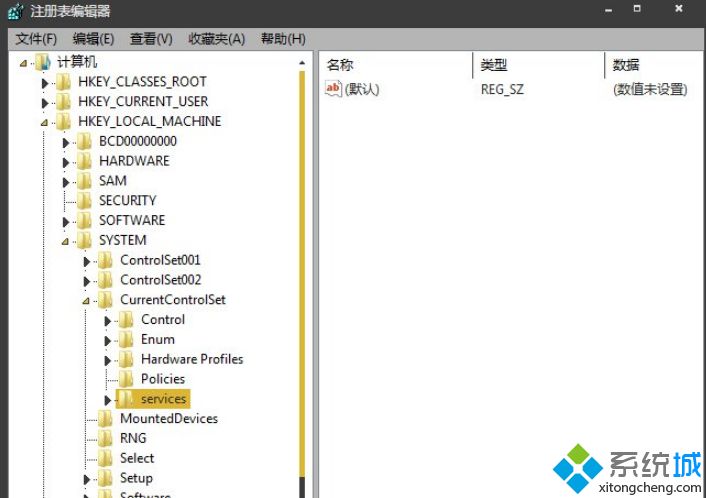
2、点击菜单“编辑”->“查找”,“查找目标”输入“game.exe”,点击确定,我们就可以找到灰鸽子的服务项(此例为Game_Server);
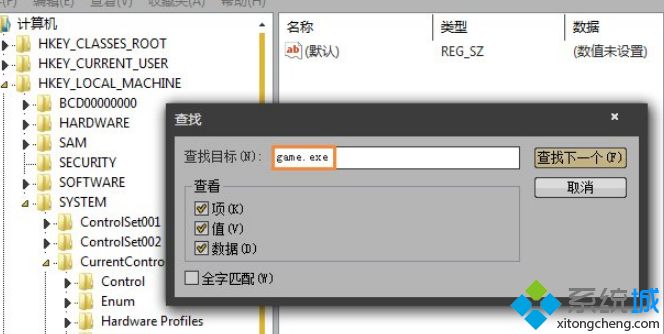
3、删除整个Game_Server项。
二、删除灰鸽子程序文件
删除灰鸽子程序文件非常简单,只需要在安全模式下删除Windows目录下的Game.exe、Game.dll、Game_Hook.dll以及Gamekey.dll文件,然后重新启动计算机。至此,灰鸽子已经被清除干净。
以上就是电脑中了灰鸽子病毒怎么删除的介绍了,如果你身边有朋友电脑中了灰鸽子病毒,不妨参考教程设置吧。
相关阅读
win7系统排行
热门教程
软件合集